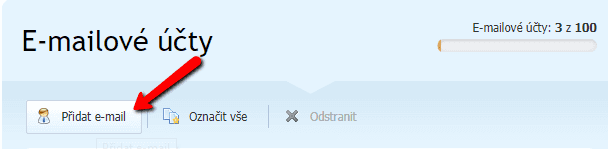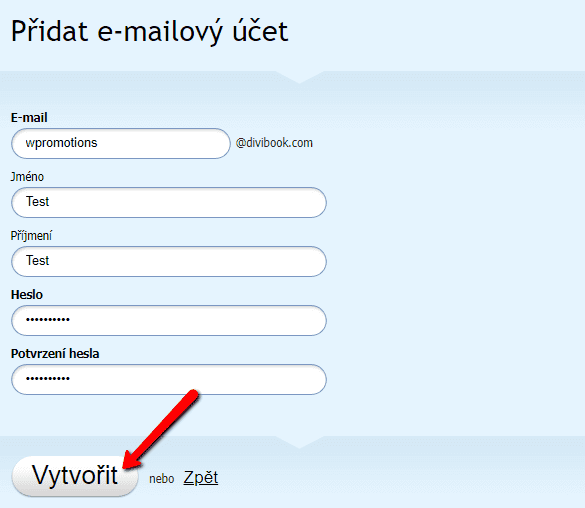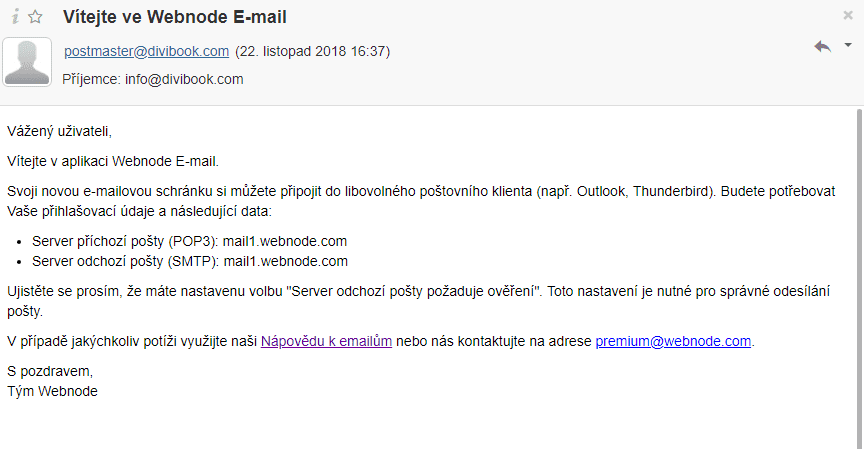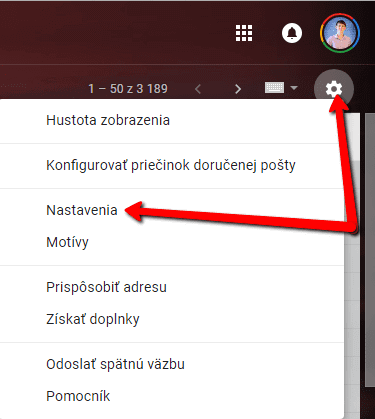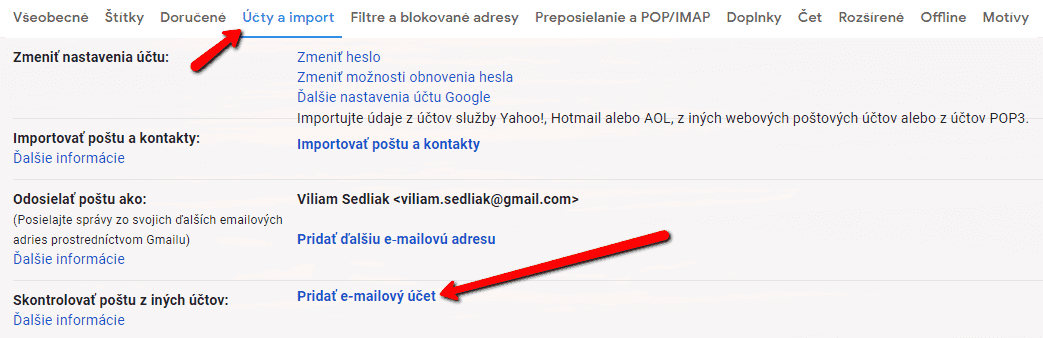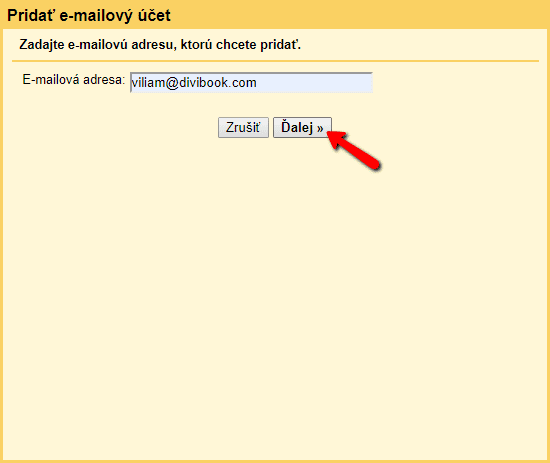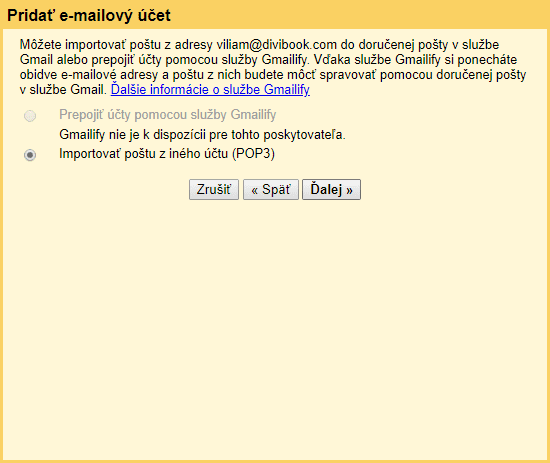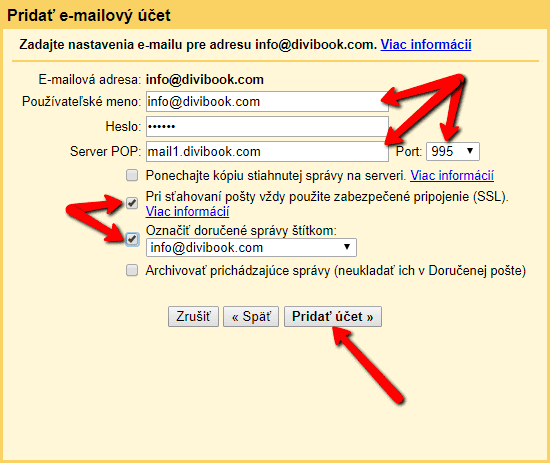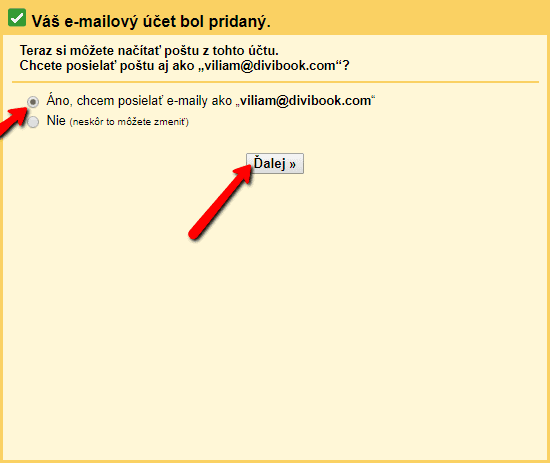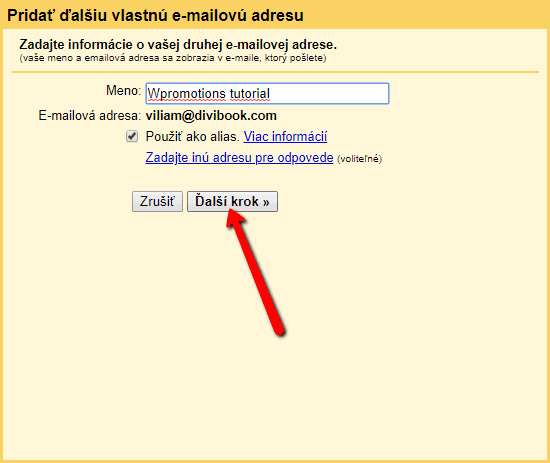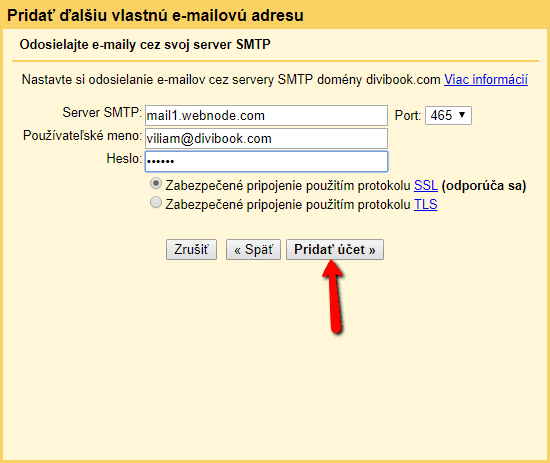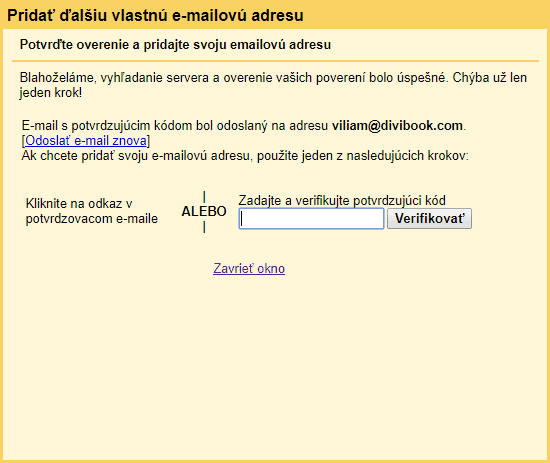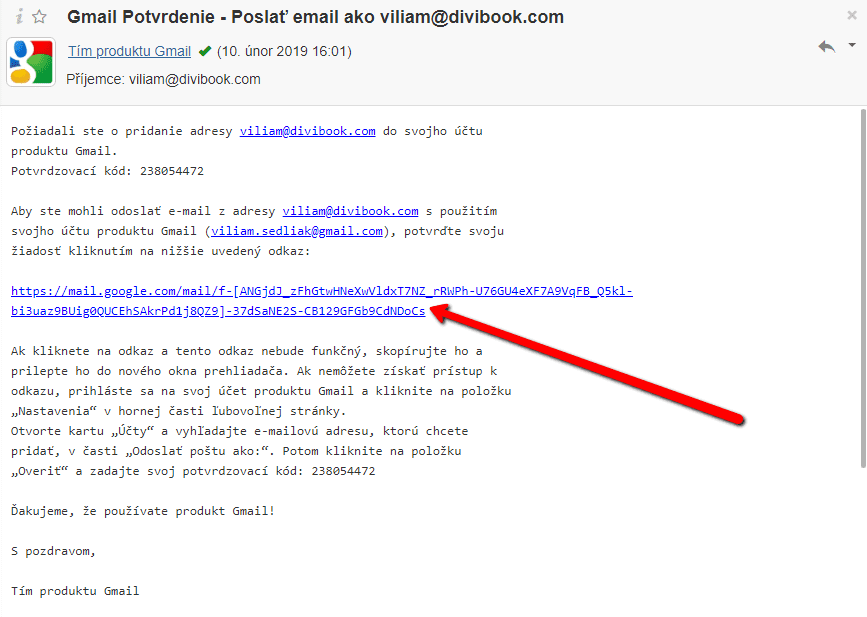Möchten Sie Ihre Webnode-E-Mail mit Gmail.com verknüpfen und Google Mail als Ihren E-Mail-Client einrichten?
Empfangen Sie Nachrichten von Webnode-Webmail an Google Mail.
In der Anleitung „Wie Sie einfach und KOSTENLOS eine professionelle E-Mail-Signatur erstellen“ habe ich Ihnen eine sehr einfache Möglichkeit gezeigt, eine E-Mail-Signatur zu erstellen.
In dieser Anleitung erkläre ich, wie Sie E-Mails von Webnode in Google Mail einrichten.
Sobald Sie Ihren Google Mail-E-Mail-Client ordnungsgemäß mit E-Mail-Konto von Webnode eingerichtet haben, können Sie Nachrichten direkt von Google Mail senden und empfangen (unter der mit Webnode erstellten E-Mail-Adresse).
Die Anleitung ist in 2 Teile gegliedert.
2. Ihre Webnode-E-Mail mit dem Google Mail-E-Mail-Client verknüpfen.
Eine E-Mail bei Webnode erstellen und die Adresse des E-Mail-Servers (mail1.webnode.com oder mail2.webnode.com) erfahren.
Ihre Webnode-E-Mail mit dem Google Mail-E-Mail-Client verknüpfen.
Einstellungen für eingehende E-Mails::
5. Lassen Sie die Option „E-Mails von meinem anderen Konto importieren (POP3)“ aktiviert.
- Füllen Sie den E-Mail-Server gemäß dem in der E-Mail-Nachricht angegebenen Server aus. Es gibt nur zwei: mail1.webnode.com oder mail2.webnode.com
- Stellen Sie den Port auf 995 ein.
- Verwenden Sie beim Herunterladen von E-Mails immer eine sichere Verbindung (SSL)
- Beschriften Sie empfangene Nachrichten als “IhreE-Mail@domain.de”
7. Geben Sie Ihren Namen ein, aktivieren Sie „Als Alias verwenden“ und fahren Sie mit „Nächster Schritt“ fort.
Super! Sie sind fertig. Sie haben Ihren Google Mail-E-Mail-Client korrekt eingerichtet
und können jetzt Nachrichten unter Ihrer Unternehmens-E-Mail-Adresse senden und empfangen! 🙂
Beispiel für einen Google Mail-E-Mail-Client
Wenn Sie eine Nachricht im E-Mail-Client senden, wählen Sie einfach aus, aus welcher E-Mail die Nachricht gesendet werden soll:
Weitere tolle Tutorials
Wie Sie die Farbe von markiertem Text beim Kopieren ändern
Suchen Sie nach einer Möglichkeit, die Farbe von markiertem Text auf einer Webseite zu ändern? Diese Farbe ist auf Blau voreingestellt. In diesem Tutorial zeigen wir Ihnen, wie Sie die Farbe einfach ändern und so das Erscheinungsbild Ihrer Website verbessern können....
10 Quellen für kostenlose Bilder zur kommerziellen Nutzung. Gratis!
In diesem Artikel finden Sie Links zu 12 Fotobanken. Alle Bilder sind unter CC0 lizenziert. ✔ dh. Bilder sind für den kommerziellen Gebrauch geeignet. Und Sie müssen die Quelle nicht auf Ihrer Website auflisten. Wenn Sie bisher Bilder über Google...
Google Map in Webnode korrekt einrichten
Funktioniert die Karte in Webnode nicht für Sie? Manchmal kann es vorkommen, dass das System nach Eingabe der Adresse keine bestimmte Adresse findet und die Karte in der veröffentlichten Version der Website nicht funktioniert. Im Webnode-Editor sucht das System nach...
Wie Sie eine eigene benutzerdefinierte Domain / Subdomain bei Webnode zuweisen? Mit DNS-Eintragseinstellungen
Möchten Sie die URL Ihrer Webnode-Website in Ihre eigene Domain ändern, z. B. "meinweb.de" oder "e-shop.meinweb.de"? Lesen Sie weiter! Die Verwendung Ihrer eigenen Domain ist eine Premium-Funktion von Webnode, die Teil der Limited-, Mini-, Standard- und Profi...
Ein kostenloses Online-Buchungssystem für Ihre Webnode-Website!
Möchten Sie ein Online-Reservierungssystem in Ihre Website einbetten, beispielsweise in Webnode? Was auch immer Sie tun, Reservio ist eine gute Wahl für Ihre Zeitplanung! 🙂 Und was bietet Ihnen das Online-Buchungssystem von...
Wie Sie Ihrer Website ein benutzerdefiniertes Google-Suchfeld hinzufügen
Fügen Sie in Ihre Website ein eigenes benutzerdefiniertes Google-Suchfeld. In den folgenden Schritten erfahren Sie, wie das geht: Eine Suchmaschine von Google ist eine gute Wahl, wenn Sie das Web durchsuchen müssen, z. im Webnode. Der einzige "Nachteil" ist,...
3 einfache Möglichkeiten, einen Online-MP3-Player in die Website einzubinden
Suchen Sie nach einer einfachen Möglichkeit, einen MP3-Player auf einer Webnode-Website zu platzieren? In dieser Anleitung zeigen wir Ihnen 3 einfache Möglichkeiten (kostenlos). 1. Die erste Möglichkeit besteht darin, die Funktion direkt im Webnode-Editor zu...
Wie man die URL-Umleitung in Webnode über eine Registerkarte im Menü festlegt
Suchen Sie nach einer Möglichkeit, einen Besucher Ihrer Website auf eine Website außerhalb von Webnode umzuleiten, nachdem Sie auf einen Menüpunkt geklickt haben? Kein Problem. Fangen wir an! 1. Erstellen Sie eine neue Seite im Menü. 2. Bitte...
Wie kann man Text mit Klicken auf die Schaltfläche „Mehr Text“ ein- und ausblenden?
Haben Sie zu viel Text auf der Website und möchten Sie den Text ein- / ausblenden, nachdem man auf den Text geklickt hat, z. B. "Weitere Informationen"? Weiterlesen… Wenn Sie eine große Textmenge auf der Website haben und diesen Text elegant ausblenden und erst...